¡Diseñando onomatopeyas atractivas!
Introducción.
¡Hola! Soy Bsamsas.
En esta ocasión quiero compartirles algunas ideas y tips para elaborar onomatopeyas o efectos de sonido de cómics que llamen la atención ¡Para cuando queramos que el sonido tome el protagonismo!
En primer lugar, las onomatopeyas son palabras que imitan sonidos, ruidos, acciones, fenómenos visuales, olores, e incluso sentimientos o estados de ánimo. Resultan muy efectivas para complementar la experiencia sensorial que permiten los dibujos y los textos.
¡Okay! ¡Manos a la obra!
En primer lugar, debemos saber qué efecto de sonido queremos utilizar. Si no estás seguro, tranquilo. Puedes buscar ejemplos en internet. También te recomiendo utilizar esta página web ¡Que es un diccionario de onomatopeyas!:
Yo comenzaré con un ejemplo clásico: ¡Booom!
¡Es una palabra que imita el sonido de gran explosión!
Boceto
En primer lugar, bastará con hacer un boceto de la forma que corresponderá a la onomatopeya. Para esto generalmente, bastará con imaginarse la palabra en el contexto, dependerá de la forma del panel y el espacio que quede vacío. En este caso, el "booom!" llenará todo un panel.
Tienes la libertad de bocetear con la configuración que te agrade más. Aún así comparto la mía, por si te sirve de referencia.
Utilizo la herramienta "lápiz más oscuro" que trae clip studio paint, con la dureza al máximo y la estabilización en 86.
En cuanto a las capas, creo una para bocetear, a la cual aplico "color de capa" presionando en el cuadro azul en la barra de propiedades de la capa. Este color puede ser cambiado en la pestaña de propiedad de capa, esta vez utilizo el azul por defecto.
Ahora, debemos asignar un lugar para cada carácter, para esto, es recomendable escribir la palabra y separar cada carácter para poder enumerarlos , tal como se muestra en la parte superior.
Bien, nuestra onomatopeya tiene 6 caracteres, la "B" ocupa mayor espacio por estar en mayúsculas, las "o" ocupan menos espacio por ser minúsculas y de forma simple, la "M" ocupa mayor espacio por tener una forma más compleja, además de estar en mayúsculas, y por último, el signo de exclamación ("!") que ocupa muy poco espacio por su forma simple.
Fugaremos cada casilla de cada carácter hacia un punto imaginario, esto para dar dinámica, porque una onomatopeya cuadrada puede resultar inapropiada para esta ocasión.
Fugamos desde cada esquina superior hacia un punto imaginario, recuerda que estas son líneas de guía, y no necesitamos hacerlas perfectas, para no perder la emoción "humana".
Agrega una capa encima de tu primer boceto, yo prefiero utilizar las capas lo más posible. La nueva capa la puse en rojo (Aplicar color de capa) Y a la capa anterior le bajé la opacidad (Extratip: En la imagen se indica la barra que determina la opacidad de la capa seleccionada y el porcentaje de opacidad de cada capa).
En esta capa nueva determinaremos los límites superiores e inferiores, así como la mitad de nuestro efecto de sonido.
Recuerda que estas líneas son solo guías, nosotros nos dejaremos llevar por nuestros gustos, pero utilizaremos las guías como referencia.
Podemos proceder a bocetear las letras siguiendo las guías, intenta hacer un boceto que sea rápido, no tiene que ser limpio ni el mejor, lo importante es no tener miedo.
En este ejemplo, vemos que la letra "B" debe ser grande y estar por encima de todas, como suele ser la letra capital. Un extratip para esta letra es que la parte superior no debe ser más ancha que la inferior.
Las "o" son más pequeñas, debemos recordar que incluso los círculos tienen que seguir las guías de fuga. La "M" tiene mayor tamaño, no importa que no sea completamente simétrica en este caso, también sigue las guías de fuga. El signo de exclamación la separamos un poquito de las demás letras, esto es recomendable para mejorar la legibilidad.
Extratip: Recuerda que a la hora de diseñar, las decisiones son tuyas y de tus gustos, pero debes seguir algunas reglas para poder conectar con las demás personas, por ejemplo, ahora elegimos tener las letras bien juntas unas de otras, y no rompemos esa decisión a menos que haya una buena justificación para eso.
Lineart
A continuación, prepararemos el lineart.
Primero crearemos una capa nueva por encima de las demás, haremos click derecho en esta y seleccionaremos "Convertir capa" (atajo H).
Nos saldrá una ventana en la cual lo único que cambiaremos será el tipo de capa, la pondremos en "Capa de vectores" ahora presionaremos "Aceptar". Extratip: La capa de vectores nos sirven para editar las líneas por puntos de control, así podremos corregirlas a detalle, incluso después de dibujarlas.
La herramienta de dibujo la configuraremos para que tenga un trazo uniforme, que no dependa de la presión de nuestra mano, ni de la inclinación u otro factor. Para esto iremos a la casilla al lado de "Tamaño de pincel" y desactivaremos cualquier casilla activada, haremos lo mismo en el apartado de "Densidad del pincel".
Trazamos las líneas en la capa vectorial, buscamos líneas fluidas y bien definidas. Extratip: Podemos utilizar la regla manteniendo la tecla shift. Será útil en las líneas rectas.
Recuerda que podemos corregir las líneas que no salieron como deseamos, es bastante sencillo: Elige la herramienta "Corrección de línea" después, con la sub herramienta "Punto de control" tendremos bastantes opciones para manipular las líneas a nuestro antojo.
Color
Para el color, creamos una capa nueva por debajo del lineart. También designamos a la capa de linart como capa de referencia, presionando en el botón con ícono de farol.
Elegimos la herramienta "Relleno" la sub herramienta "Referir a otras capas". Después, seleccionamos la opción en referencia de usar la capa de referencia como guía, una vez más se representa como un ícono de farol. Podemos continuar a colorear las letras de un color apropiado, que se asocie con la idea que queremos transmitir, en este caso, el rojo se asocia bastante a una explosión.
Vamos a hacer sombras fuertes para las letras, para esto, primero duplicamos la capa vectorial de lineart.
Colocamos la capa de lineart copiada por debajo de la capa de color.
Aumentaremos el grosor de línea de en esta capa con la herramienta "Modificar ancho de línea".
Elegimos la opción "Aumentar" y la ponemos en un valor alto, yo opté por un valor de 10.0. Con esta herramienta seleccionamos todas las líneas sin soltar nuestro trazo.
Debería quedar algo como esto.
Con la herramienta mover, trasladamos la capa un poco a la izquierda, así creamos sombras proyectadas para las letras.
Detalles
Crearemos una nueva capa por debajo de las demás, que será para bocetear una decoración para nuestra onomatopeya, un destello procedente de la explosión.
Como el destello es como una estrella, es de mucha ayuda usar líneas guías que sean concéntricas, un círculo seccionado como una pizza bastará. Como podrás ver, he bajado la opacidad a las capas superiores para poder trabajar mejor.
Creamos una capa nueva justo encima de la capa de boceto para el destello.
Podemos utilizar la herramienta línea continua para facilitar el trazado.
Quedará algo tal que así, valiéndonos de las líneas guía para mantener cierta concentricidad.
Crearemos una nueva capa para el color del destello, siempre por debajo del lineart correspondiente. También la convertimos en la única capa de referencia.
Procedemos a colorearlo con la herramienta rellenar, como lo hicimos en pasos anteriores. Después de esto, devolviendo la opacidad correspondiente, y ocultando las capas de bocetos, obtenemos este resultado.
Pero, podemos hacerlo incluso mejor. El secreto se encuentra en este paso, solamente tenemos que liberar nuestra imaginación y añadir detalles que se relacionen a lo que queremos transmitir.
Añadimos una nueva capa por debajo de todo para los detalles.
Yo he decidido dibujar nubes de humo y estrellas. Tú puedes dar rienda suelta a tu creatividad y añadir otros elementos, por ejemplo: Cohetes, bombas. escombros, etc. También podemos añadir reflejos y sombras para aumentar el nivel de detalle.
Para el brillo, creamos una nueva capa por encima de todas las demás, menos de la del lineart de las letras. A esta capa, le cambiamos el modo de combinación de normal, a "Añadir brillo"
Pintamos el brillo con el color blanco, utilizando la herramienta de lápiz que venimos empleando. Y proseguimos con las sombras.
Creamos una nueva capa por encima de la capa de los detalles, vamos a sombrear la nube de humo. Cambiamos el modo de combinación de capa a "Multiplicación"
Podemos utilizar la herramienta que deseamos para sombrear, yo seguiré usando el lápiz de siempre.
Después de sombrear las nubes, ya tenemos un resultado satisfactorio. Veremos otro ejemplo para repasar los pasos de diseño que aprendimos...
Resumen
Primero, elegimos la onomatopeya que utilizaremos. En este caso utilizaremos la palabra "Splash" que transmite un ¡Chapuzón! Seguidamente, hacemos la forma base de nuestro efecto de sonido, y contamos la cantidad de caracteres a utilizar, en este caso, son 6.
Segundo, trazamos las líneas que definen la parte superior, la parte inferior, y el centro de nuestros caracteres.
Tercero, trazamos las letras según lo que queremos transmitir. En este ejemplo, como que tenemos una acción "acuática" decidí darle a las letras un aspecto líquido y a la vez dinámico con gotas que salen expulsadas.
Cuarto, trazamos el lineart, siempre en una capa vectorial para reparar posibles errores.
Quinto, rellenamos el lineart con color. En una nueva capa por debajo de la capa de lineart. Recuerda asignar la capa de lineart como referencia.
Sexto, añadimos los detalles que se nos ocurran, recordando que todo debe estar relacionado con lo que queremos transmitir.
Por último, puedes agregar luces y sombras si lo deseas.
¡Deja que tu imaginación fluya!
¡Gracias por seguir este tip! ¡Espero que haya sido de ayuda! ¡Hasta la próxima!









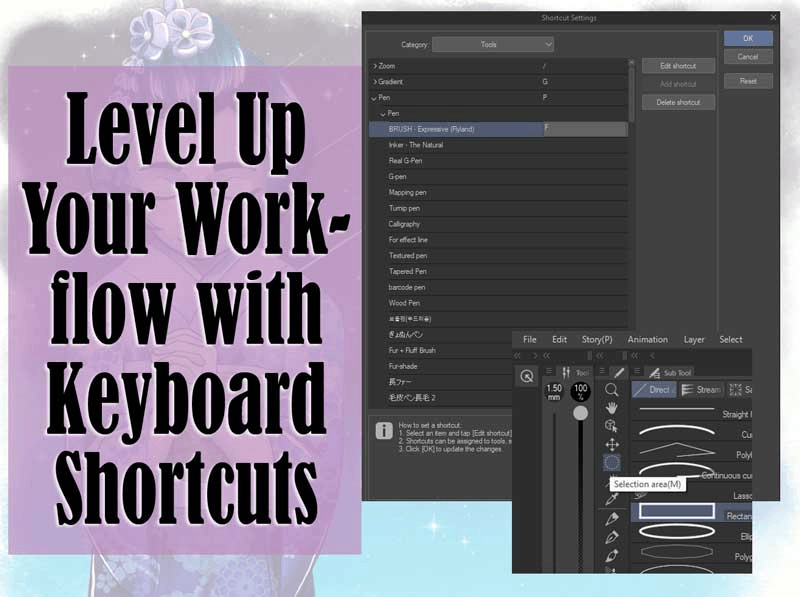





댓글